Σίγουρα, η συγκριτική αξιολόγηση (benchmarking) της κάρτας γραφικών σας μπορεί να ακούγεται σαν επιστήμη πυραύλων, αλλά δεν είναι τόσο δύσκολη όσο νομίζετε. Σηκώστε τα μανίκια σας, γιατί αυτός ο οδηγός θα σας δείξει πόσο εύκολο, ευχάριστο και σημαντικό είναι να κάνετε benchmarking της GPU σας. Ξεκινάμε το άρθρο μας ‘Πώς ελέγχετε τη κάρτα γραφικών: Benchmarking’.

Και όχι μόνο όταν κάνετε overclocking! Η συγκριτική αξιολόγηση σας βοηθά επίσης να βεβαιωθείτε ότι η τρέχουσα κάρτα γραφικών σας λειτουργεί σωστά μετά από μήνες και χρόνια χρήσης, και σας διευκολύνει να γνωρίζετε αν πρέπει να αναβαθμίσετε ή όχι. Θα καλύψουμε τη συγκριτική αξιολόγηση τόσο για τη σταθερότητα όσο και για τις επιδόσεις.
Για ακόμη περισσότερες πληροφορίες, δείτε το άρθρο μας ‘Τι κάρτα γραφικών να πάρω 2023‘ με τις καλύτερες κάρτες γραφικών.
Γιατί πρέπει να κάνετε συγκριτική αξιολόγηση της GPU σας
Πρώτα, όμως, να γιατί θα πρέπει να κάνετε benchmarking της κάρτας γραφικών σας, ακόμη και αν δεν προσπαθείτε να φτάσετε στην κορυφή των ανταγωνιστικών διαγραμμάτων overclocking:
- Για να έχετε μια βασική μέτρηση απόδοσης, ώστε να γνωρίζετε αν η GPU σας αποδίδει όπως πρέπει, συγκρίνοντας με άλλα τυποποιημένα αποτελέσματα.
- Για να μπορείτε να συγκρίνετε τις επιδόσεις του τρέχοντος υπολογιστή σας με τις μελλοντικές αναβαθμίσεις υλικού. Πόση απόδοση θα κερδίσετε αγοράζοντας μια νέα κάρτα γραφικών; Τώρα θα ξέρετε!
- Για να ελέγξετε τη σταθερότητα και άλλα ζωτικά στοιχεία, όπως θερμικές τιμές, ταχύτητες ρολογιού κ.λπ.
Αρχικά, ελέγξτε τη σταθερότητα και τις θερμοκρασίες
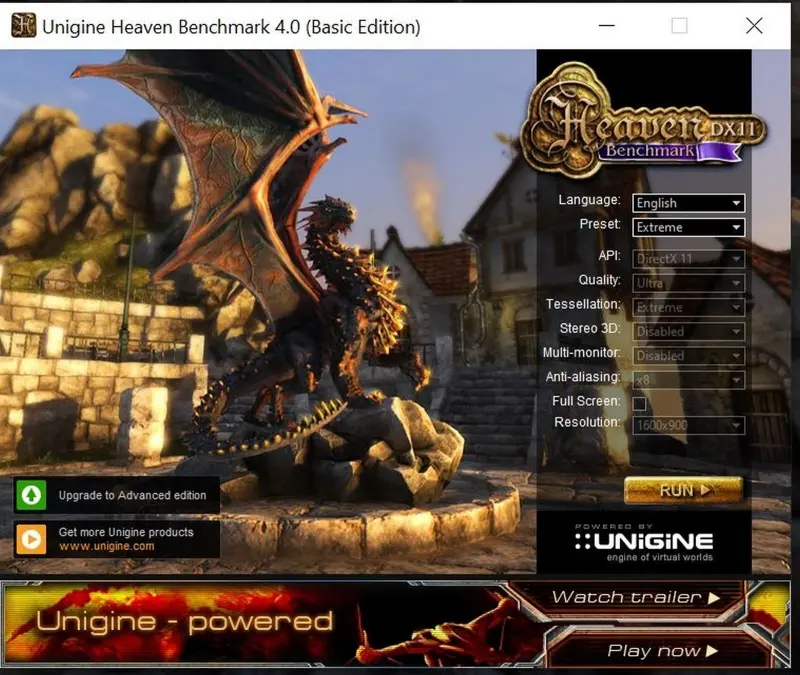
Τώρα που ξέρετε γιατί πρέπει να κάνετε benchmark, ήρθε η ώρα να ασχοληθείτε με το πώς. Ας ξεκινήσουμε με τη σταθερότητα και τα ζωτικά σημεία. Είναι σπάνιο, αλλά μερικές φορές μια κάρτα γραφικών μπορεί να είναι ελαττωματική από το εργοστάσιο. Αυτό μπορεί να σημαίνει μια νεκρή κάρτα, αλλά σε πολλές περιπτώσεις θα έχετε αυτό που ονομάζεται “τεχνουργήματα” – βασικά ατέλειες στην εικόνα, τρεμοπαίξιμο ή ακόμη και παλλόμενα χρώματα.
Το πρώτο πρόγραμμα που θα χρησιμοποιήσουμε είναι το Unigine Heaven 4.0. Είναι δωρεάν για προσωπική χρήση και εκτελεί έναν βρόχο ενός γραφικού περιβάλλοντος που αξιοποιεί πραγματικά την GPU σας.
Η πρώτη σειρά εργασιών εδώ είναι να βεβαιωθείτε ότι η κάρτα γραφικών σας μπορεί να τρέξει χωρίς να κλείσει ή να εμφανίσει περίεργες γραφικές δυσλειτουργίες, οπότε θα πρέπει να αφήσετε να τρέξει το Heaven για τουλάχιστον 30 λεπτά, ώστε η GPU να ανέβει σε θερμοκρασία. Αν όλα φαίνονται καλά, θα πρέπει επίσης να παρακολουθείτε τα ζωτικά σημεία, εκείνα θα εμφανίζονται στην επάνω δεξιά γωνία, μαζί με τις πληροφορίες της GPU σας.
Το πρώτο ζωτικό στοιχείο είναι η θερμοκρασία, η οποία μπορεί να υποδεικνύει διάφορα πιθανά προβλήματα με το υλικό και τη ροή αέρα της θήκης σας. Εάν η GPU σας φτάσει γρήγορα στο μέγιστο όριο θερμοκρασίας της, αυτό θα μπορούσε να υποδεικνύει ένα σπάνιο (αλλά πιθανό) πρόβλημα με τη θερμική της πάστα ή (πιο πιθανό) περιορισμένη ροή αέρα στη θήκη σας, εάν δεν υπάρχει αρκετή απόσταση για τους ανεμιστήρες ώστε να παίρνουν δροσερό αέρα.

Ένα καλό παράδειγμα των πρόσφατων προβλημάτων ήταν οι θερμοκρασίες της μνήμης GDDR6X της GeForce RTX 3090 Founders Edition της Nvidia. Χωρίς stress-testing της GPU δεν θα γνωρίζατε ποτέ ότι η μνήμη μπορεί να φτάσει πολύ κοντά στο όριο θερμοκρασίας της VRAM, περιορίζοντας ενδεχομένως την απόδοσή σας. (Μερικοί άνθρωποι έχουν ενημερώσει με επιτυχία τα θερμικά μαξιλάρια τους και παρατήρησαν σημαντική βελτίωση).
Ναί, αλλά με τί θα συγκρίνετε;
Πώς γνωρίζετε την κανονική θερμοκρασία λειτουργίας για τον πυρήνα της GPU της κάρτας γραφικών σας. Διαφέρει ανάλογα με το μοντέλο (αναζητήστε στο Google το όνομα της GPU σας για συγκεκριμένες λεπτομέρειες). Αλλά οι βασικοί ψύκτες τύπου αναφοράς μπορούν συχνά να φτάσουν μέχρι και τους 84 βαθμούς Κελσίου. Ενώ ορισμένες μεγαλύτερες κάρτες γραφικών με βαριές ψύκτρες και πολλαπλούς ανεμιστήρες -όπως η φανταστική σειρά Nitro+ της Sapphire- μπορεί να είναι χαμηλότερη στις 60 και 70 μονάδες. Θα καταλάβετε αν βρίσκεστε στην επικίνδυνη ζώνη αν οι θερμοκρασίες σας είναι στα υψηλότερα επίπεδα των 80. Και οι ανεμιστήρες σας περιστρέφονται επιθετικά- αυτό συχνά υποδεικνύει κακή ροή αέρα στο περίβλημα. Προσθέστε μερικούς ανεμιστήρες ή ανοίξτε μερικά πάνελ του περιβλήματος και οι θερμοκρασίες θα βελτιωθούν. Αυτό είναι ένα άμεσο όφελος της γνώσης που αποκτάτε κατά τη συγκριτική αξιολόγηση και τη δοκιμή της GPU σας.
Μπορείτε επίσης να παρακολουθείτε το ρολόι πυρήνα και το ρολόι μνήμης της GPU σας, για να βεβαιωθείτε ότι αποδίδει κοντά στις προβλεπόμενες προδιαγραφές. Ένας ευκολότερος τρόπος είναι να εκτελέσετε απλώς την επιλογή benchmark στο Unigine Heaven. Και στη συνέχεια μπορείτε να συγκρίνετε τη βαθμολογία σας με άλλες στο διαδίκτυο. Και να πάρετε μια καλή βάση για να βεβαιωθείτε ότι βρίσκεστε στο ίδιο επίπεδο.
Πώς να κάνετε συγκριτική αξιολόγηση της GPU σας για να μετρήσετε τη βασική απόδοση
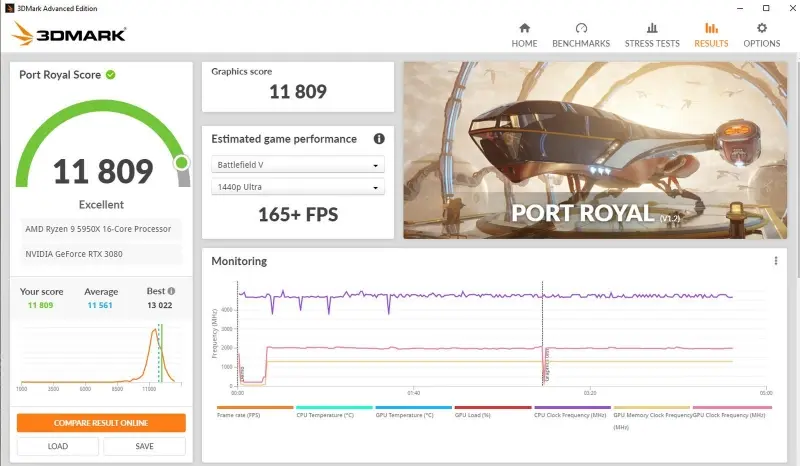
Αφού ελέγξετε τη σταθερότητα και τις θερμικές τιμές, μπορείτε να ανεβάσετε το πτυχίο σας στο benchmarking σε διδακτορικό επίπεδο. Δοκιμάζοντας την απόδοση. Εδώ θα χρησιμοποιήσουμε τη δημοφιλή σουίτα συγκριτικής αξιολόγησης 3DMark, η οποία περιλαμβάνει ορισμένες δωρεάν λειτουργίες. Το Time Spy (το οποίο ελέγχει την απόδοση γραφικών DirectX 12) και το Port Royal (απόδοση ray tracing) είναι μερικά από τα πιο ευρέως χρησιμοποιούμενα benchmarks. Το 3DMark διαθέτει ακόμη και ένα online hall of fame όπου μπορείτε να συγκρίνετε τις βαθμολογίες σας με άλλες!
Ποιους αριθμούς πρέπει να προσέχετε; Είναι απλό. Υπάρχει μια συνολική βαθμολογία και, στη συνέχεια, ξεχωριστές μεμονωμένες βαθμολογίες για τη CPU και τη GPU, αν εκτελείτε το Time Spy. Το Port Royal έχει μόνο βαθμολογίες GPU και μια συνολική βαθμολογία. Αν κάνετε μια αλλαγή σε ένα εξάρτημα του υπολογιστή σας, οι μεμονωμένες βαθμολογίες σας δίνουν μια καλύτερη εικόνα της επίδρασης που έχει στη συνολική βαθμολογία. (Αυτό είναι ιδιαίτερα χρήσιμο αν θέλετε να κάνετε overclock.
Διαβάστε και το άρθρο μας ‘Πώς να κάνετε Overclocking τη CPU‘.
Το 3DMark mark μπορεί επίσης να σας δείξει την κατά προσέγγιση απόδοση του ρυθμού καρέ. Που θα είχατε σε ένα επιλεγμένο παιχνίδι και ανάλυση. Η οποία είναι πολύ χρήσιμη πληροφορία για να μετρήσετε την απόδοσή σας. Και να τη συγκρίνετε με το τι μπορεί να επιτύχουν οι νέες αναβαθμίσεις για εσάς. Αν κάνετε κάποιο overclocking, η εκτέλεση του 3DMark μπορεί επίσης να αποκαλύψει αστάθειες στο σύστημά σας, όπως πτώσεις. Ώστε να μπορείτε να προσαρμόσετε τους αριθμούς σας και να δοκιμάσετε ξανά.
Πώς να κάνετε συγκριτική αξιολόγηση της GPU σας σε παιχνίδια
Ένας άλλος πολύ διασκεδαστικός τρόπος για να κάνετε benchmarking της GPU σας είναι να χρησιμοποιήσετε τα αυτοματοποιημένα benchmarks που είναι ενσωματωμένα σε πολλά παιχνίδια.
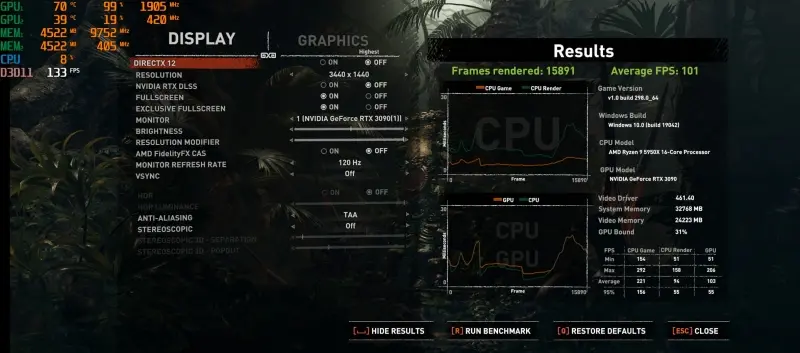
Το Shadow of the Tomb Raider είναι ένα από τα αγαπημένα. Επειδή μπορείτε εύκολα να δείτε την απόδοση των καρέ ανά δευτερόλεπτο που λαμβάνετε σε κάθε σκηνή. Δίνοντάς σας μια καλή ένδειξη για το πώς θα τρέξει το παιχνίδι συνολικά. Ως μπόνους, αν αναβαθμίσετε την κάρτα γραφικών ή άλλο υλικό του υπολογιστή σας. Μπορείτε να εκτελέσετε ξανά το benchmark και να ξέρετε ακριβώς τι κέρδη έχετε αποκομίσει.
Οι πιο προχωρημένοι παίκτες μπορούν να χρησιμοποιήσουν λογισμικό όπως το Fraps ή το OCAT. Για να συγκρίνουν χειροκίνητα τις επιδόσεις παιχνιδιών που δεν διαθέτουν ενσωματωμένο benchmark. Αλλά αυτό απαιτεί περισσότερο χρόνο, δοκιμές και την εξεύρεση ενός επαναλαμβανόμενου σεναρίου δοκιμών. Ώστε να αποφεύγονται πιθανές αποκλίσεις από σκηνή σε σκηνή.
Ορίστε! Αποφοιτήσατε από την κατηγορία GPU benchmarking pro. Τώρα ξέρετε πώς να ελέγξετε ότι η κάρτα γραφικών σας είναι σταθερή και πλήρως λειτουργική. Πώς να επικυρώσετε τους αριθμούς επιδόσεων για να βεβαιωθείτε ότι η GPU σας είναι σύμφωνα με τις προδιαγραφές. Και πώς να μετρήσετε τη βασική απόδοση του υλικού σας για μελλοντικές συγκρίσεις αναβάθμισης. Και ποιος ξέρει; Μπορεί να σας αρέσει τόσο πολύ η συγκριτική αξιολόγηση, ώστε να τη μετατρέψετε σε χόμπι!
Μπορείτε να κατεβάσετε επίσης δωρεάν, πολύ ενδιαφέροντα e-books που έφτιαξα σχετικά με τη δημιουργία websites αλλά και για γλώσσες προγραμματισμού, εδώ στα free downloads.


